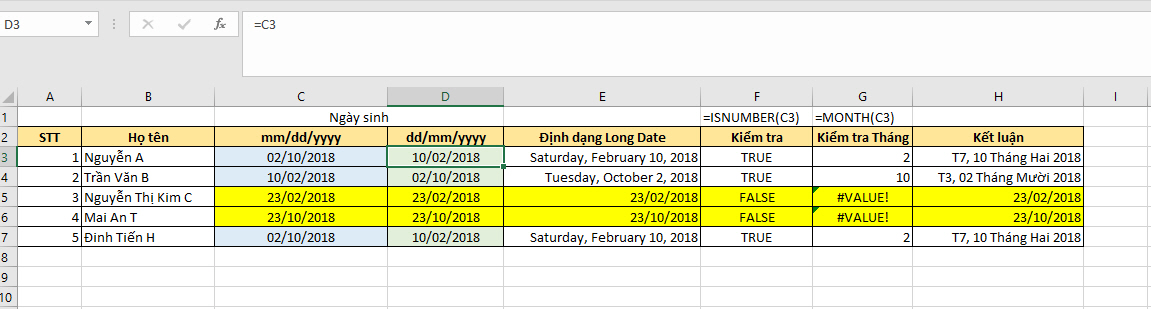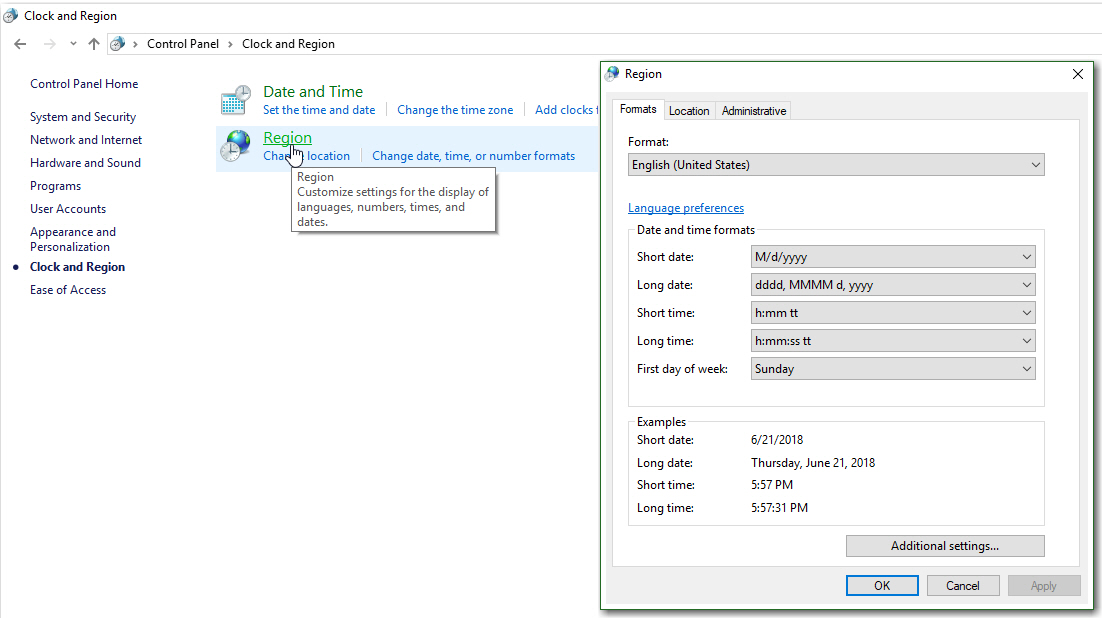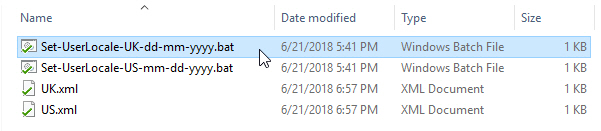Hiểu đúng về Ngày tháng năm quy định trong Hệ thống
Bạn xem ảnh sau đây, hãy chỉ nhìn vào ngày, liệu rằng bạn có biết chính xác ngày đó là ngày nào và làm sao để biết nó đúng hay sai? Hãy dành 5′ nhìn vào ngày tháng năm ở bảng sau:
Trước khi trả lời các câu hỏi mình muốn các bạn ghi nhớ điều cực kỳ quan trọng này:
NHỮNG THỨ BẠN THẤY CHƯA CHẮC ĐÚNG, HÃY KIỂM TRA LẠI!!!
Cuối cùng, thì làm thế nào bạn biết dữ liệu đó là ngày 10 tháng 02, hay là ngày 02 tháng 10. Rất đơn giản, bạn chọn cột ngày đó, định dạng (Format) lại theo dạng Long Date.
Vậy sao bạn Kim C, và An T lại không đổi? Và tại sao kiểm tra lại báo sai? Rất rõ ràng, đây là dữ liệu dạng TEXT không phải dữ liệu NGÀY THÁNG NĂM.
Với dữ liệu ngày thì chúng ta mới có thể định dạng, tính toán được. Còn dạng TEXT bạn cần làm thêm bước nữa để chuyển đổi sang dữ liệu Ngày. Dữ liệu Ngày trong Excel sẽ được lưu dưới dạng số, nên bạn có thể dùng hàm ISNUMBER để kiểm tra. Và dễ nhớ nhất là bạn dùng Format định dạng các kiểu nhưng vẫn như mọi khi thì nó đích thị là… Trần Thị Text.
Điều gì rút ra ở trên: Bạn nhập vào như thế nào thì đó là dữ liệu, còn bạn định dạng format trong Excel như thế nào, thì nó cũng chỉ là định dạng lại, bản chất không thay đổi.
Nó giống như bạn hôm nay có thể mặc quầy tây áo dài tay, hoặc hôm khác bạn mặc quần ngố áo thun, đó chính là định dạng. Còn kiểu nhập liệu thì nó chính là bạn, bản chất không thay đổi.
-
Xem nhanh
Ngày giờ hệ thống là như thế nào?
Và vì sao có sự khác biệt như vậy? Vì sao có máy ta nhập theo kiểu dd/mm/yyyy nó tự hiểu dạng ngày, nhưng có máy lại không? Đó là quy định Ngày giờ bạn thiết lập trong Hệ thống. Theo như trong ảnh này, thì cách nhập liệu của mình sẽ theo nguyên tắc: tháng trước ngày sau (mm/dd/yyyy)
-
Cách đổi ngày giờ hệ thống.
Bạn muốn đổi kiểu ngược lại được không? Thông thường nhiều người sẽ chỉ bạn vào Additional Settings… > phần DATE để đổi. Nhưng theo mình là không nên. Nếu bạn cần đổi kiểu nhập sang Ngày trước Tháng sau (dd/mm). Ở mục Format như trong ảnh, và chọn English (United Kingdom) bạn sẽ thay đổi cách nhập liệu.
-
Cách thay đổi nhanh chóng, chỉ bằng cái click chuột?
Công việc Kế toán của bạn đòi hỏi phải dùng nhiều phần mềm Kế toán khác nhau, theo đó mỗi phần mềm họ lại yêu cầu cách nhập liệu khác nhau. Vậy làm thế nào để chuyển đổi giữa 2 cái?
Microsoft cung cấp cho bạn rất nhiều cách để thay đổi bằng các cú pháp lệnh khác nhau, trong đó có 1 cách mình thấy rất đơn giản, và muốn chia sẻ cùng các bạn.
Bạn khởi tạo file XML có nội dung như sau, với: en-US cho English – United State, và en-GB cho English – United Kingdom.
<gs:GlobalizationServices xmlns:gs="urn:longhornGlobalizationUnattend"> <!--User List--> <gs:UserList> <gs:User UserID="Current"/> </gs:UserList> <!-- User Locale--> <gs:UserLocale> <gs:Locale Name="en-US" SetAsCurrent="true" ResetAllSettings="true" /> </gs:UserLocale> </gs:GlobalizationServices>
Sau đó, bạn có thể tạo file .bat để thực thi lệnh sau:
[alert-success]control.exe intl.cpl,,/f:”US.xml”[/alert-success]
Hoặc, bạn có thể tải file mình đã làm sẵn theo đường dẫn bên dưới để sử dụng, bạn có thể click phải chuột vào file, chọn Send To > Desktop (Create shortcut) để khi cần thì chỉ việc chạy thôi. Rất đơn giản phải không nào?
Làm sao để tải file về? Làm theo nội dung bên dưới để ủng hộ mình nhé! 😉
Click vào đây để tải về